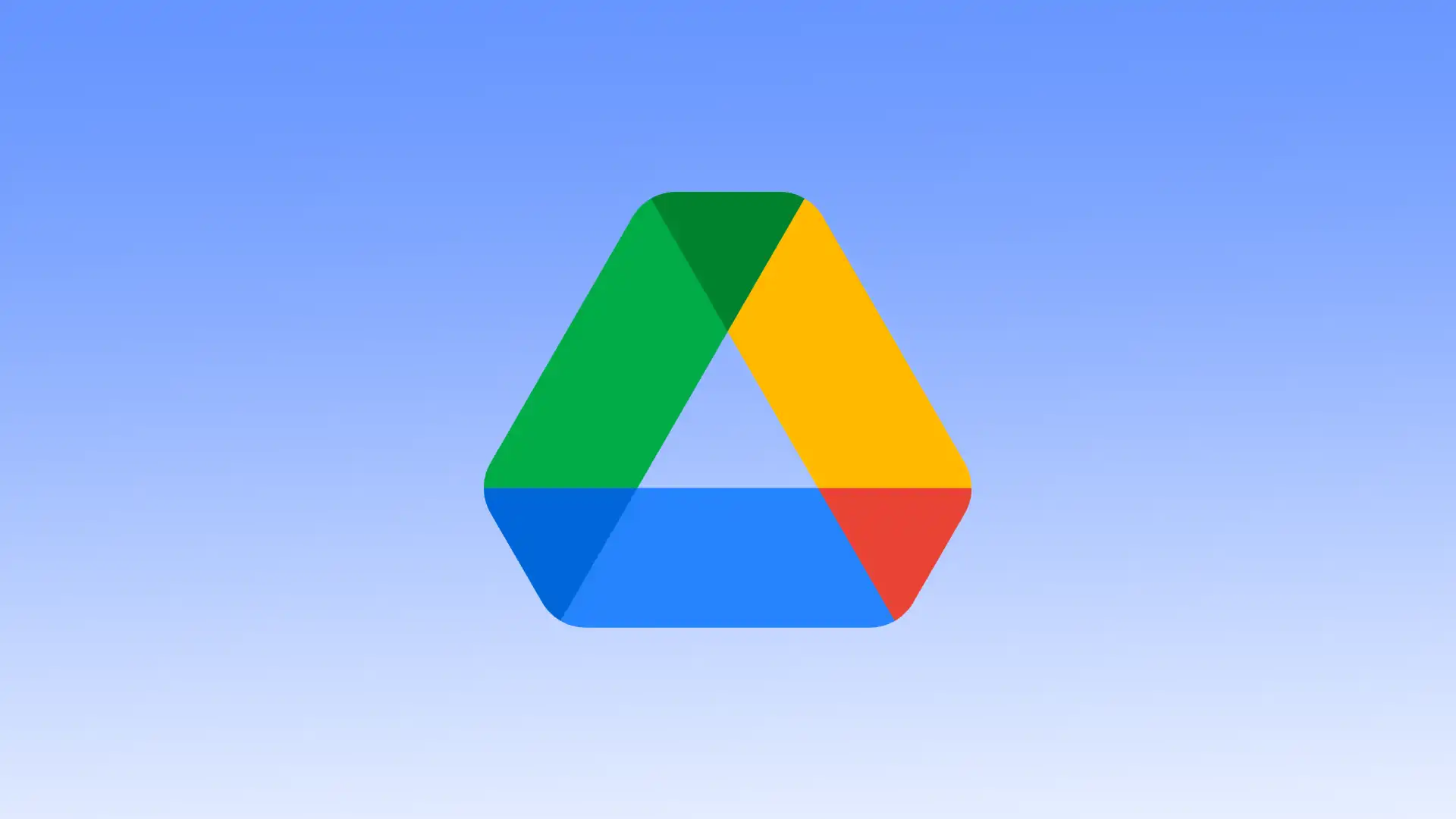Un modo per condividere file su Google Drive è utilizzare i collegamenti. Quando i destinatari ricevono un collegamento al tuo file in Google Drive, possono fare clic su di esso e aprire il file nel browser o nell’app Google Drive. Prima di condividere il collegamento, è importante fornire un livello di accesso.
I destinatari con autorizzazione alla visualizzazione possono solo visualizzare il contenuto del file. Non potranno modificarlo o aggiungere commenti. Se hai concesso l’autorizzazione a commentare, i destinatari potranno commentare il file, ma non potranno modificarne il contenuto. I destinatari con autorizzazione alla modifica possono modificare e modificare il contenuto del file. Possono anche aggiungere commenti e suggerire modifiche al file.
I destinatari con autorizzazione alla modifica possono cambiare e modificare il contenuto di un file. Possono anche aggiungere commenti e suggerire modifiche al file. Puoi specificare indirizzi email specifici delle persone con cui desideri condividere il file. Oppure condividi con tutti coloro che hanno un collegamento.
Cosa fare per creare un collegamento di condivisione su Google Drive utilizzando un desktop?
Per creare un collegamento per condividere un file in Google Drive utilizzando il desktop, procedi nel seguente modo:
- Il primo passo è aprire Google Drive .
- Quindi, fai clic sui tre punti del file desiderato nella pagina principale di Il mio Drive, dove sono raccolti tutti i tuoi documenti.
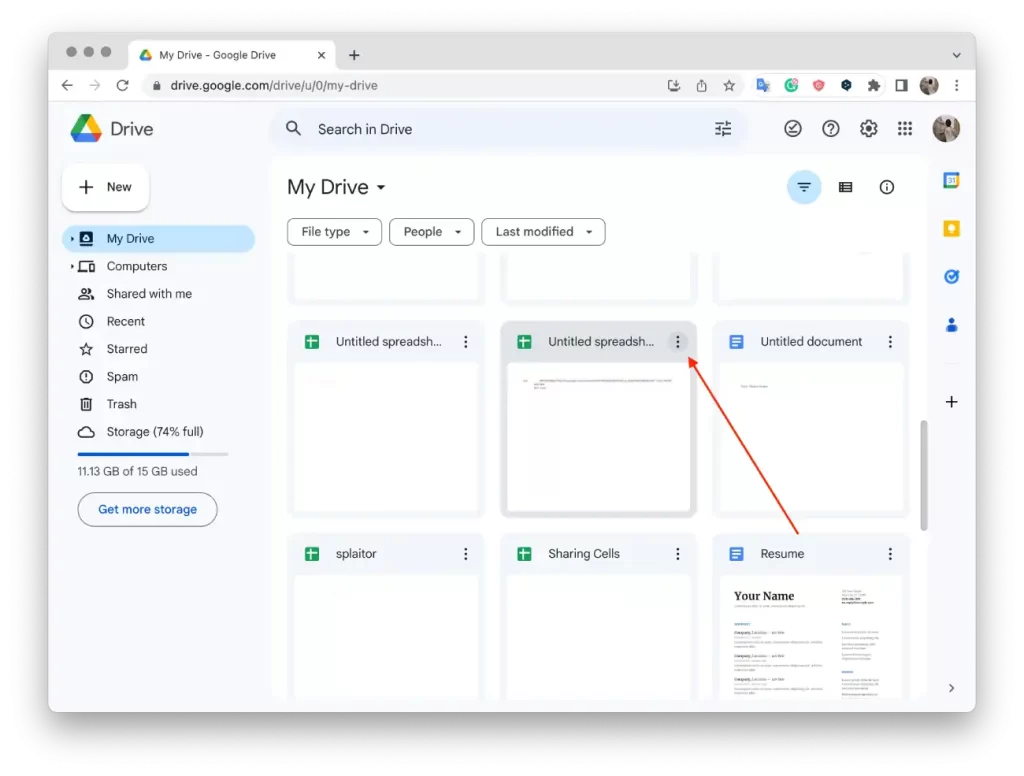
- Nell’elenco a discesa, seleziona ” Condividi “.
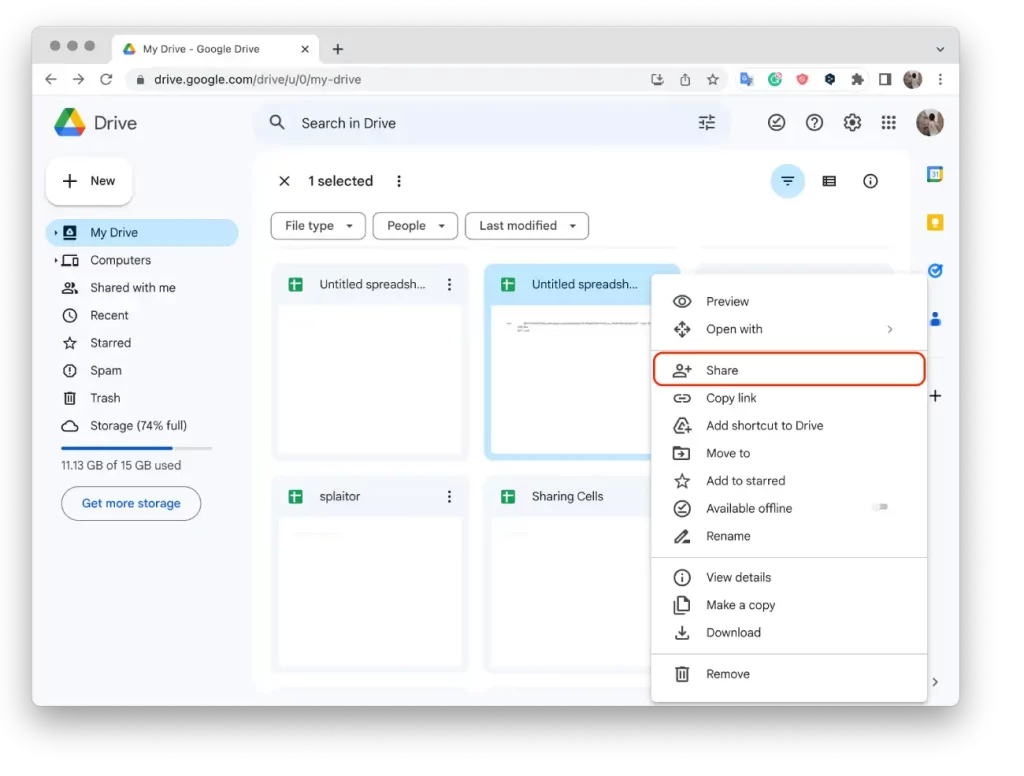
- Quindi si aprirà una nuova finestra in cui è necessario concedere l’accesso e quindi fare clic su ” Copia collegamento “.

- Per chiudere questa finestra fare clic su ” Fine “.
La creazione di un collegamento di condivisione in Google Drive ti consente di condividere file con altri in modo comodo e sicuro. Sei tu a controllare chi può accedere ai tuoi file e come possono utilizzarli, garantendo una collaborazione efficace e la condivisione delle informazioni.
Cosa fare per creare un collegamento di condivisione su Google Drive utilizzando un’app mobile?
Per creare un collegamento per condividere un file su Google Drive utilizzando un’app mobile, indipendentemente dal dispositivo (iOS o Android), procedi nel seguente modo:
- Apri l’ app mobile Google Drive sul tuo dispositivo.
- Quindi trova il file che desideri condividere nel tuo Google Drive.
- Tocca i tre punti accanto al file.
- Seleziona ” Condividi “.
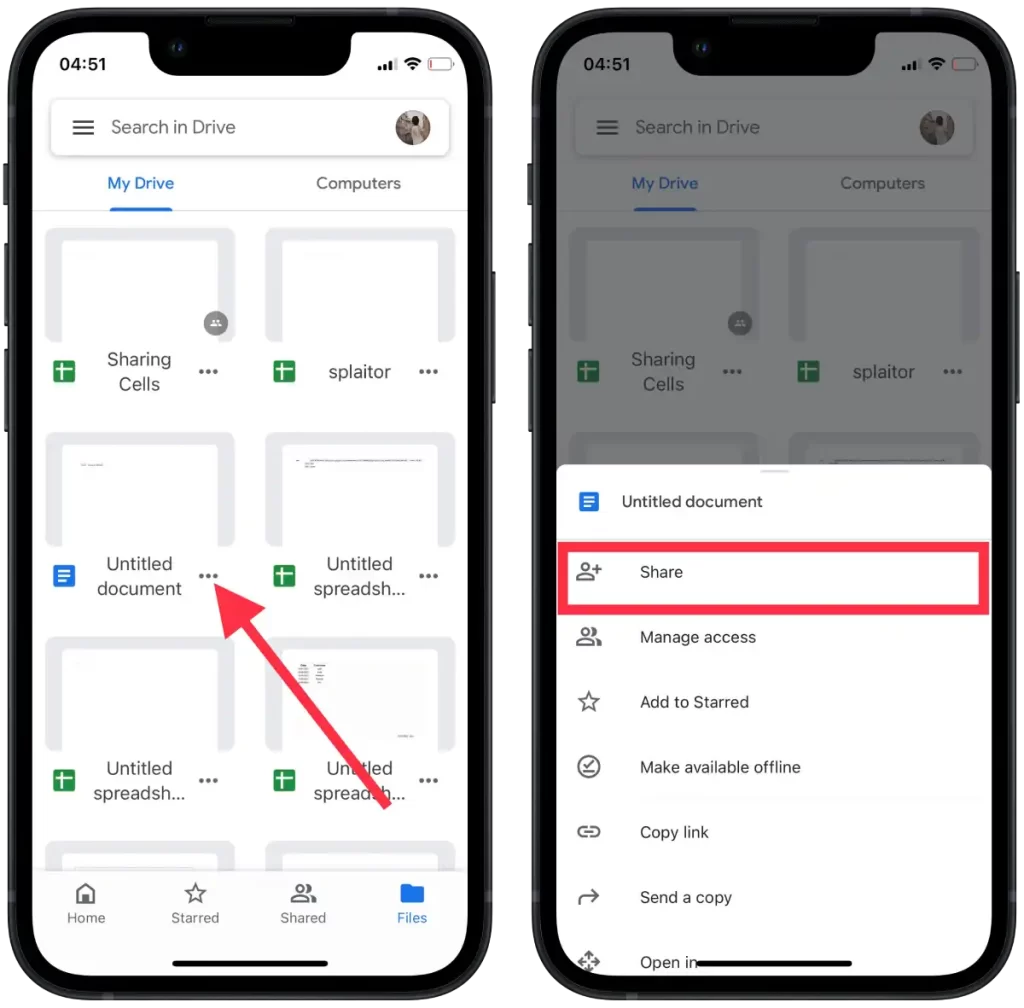
- Quindi tocca Gestisci accesso e seleziona Chiunque abbia il collegamento o Con restrizioni. Se scegli Limitato, aggiungi persone o gruppi che possono accedervi.
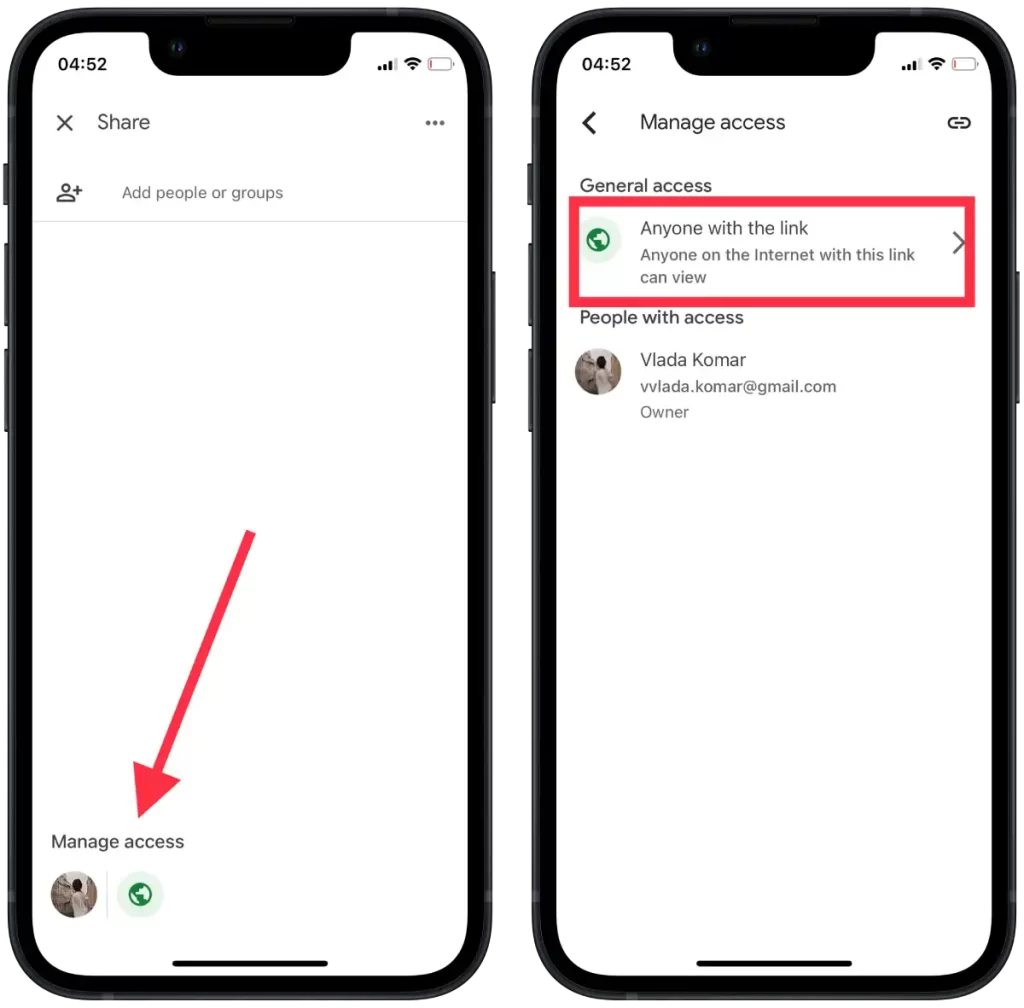
- Quindi tocca l’ icona nell’angolo in alto a destra per copiare il collegamento.
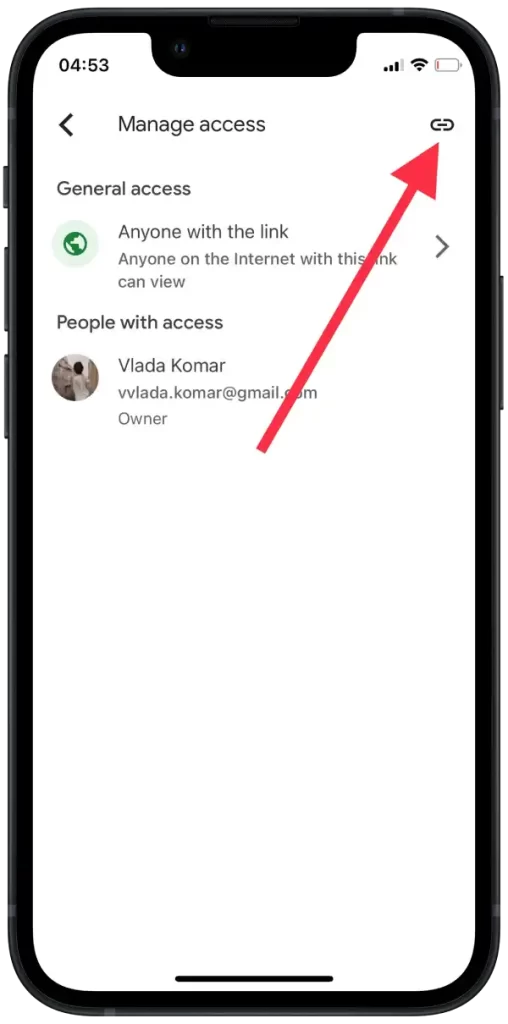
Una volta che i destinatari aprono il collegamento, potranno accedere al file in Google Drive. L’accesso dipenderà dalle impostazioni di condivisione configurate al momento della creazione del collegamento. Puoi scegliere di condividere con tutti tramite il collegamento o limitare l’accesso a utenti specifici solo con i loro indirizzi email.
Come puoi scegliere con chi condividere e come possono utilizzare il tuo file?
Per scegliere chi può condividere un file su Google Drive utilizzando il tuo computer o l’app mobile e per identificare come possono utilizzare il tuo file, segui le istruzioni riportate di seguito.
Dopo aver aperto la finestra “Condividi” su Google Drive, puoi scegliere chi può accedere al tuo file. Ci sono diverse opzioni:
- Inizia con la selezione Accesso generale :
- “Chiunque abbia il collegamento”: chiunque può accedere al file.
- “Limitare.” Se questa opzione è selezionata, vai al passaggio successivo.
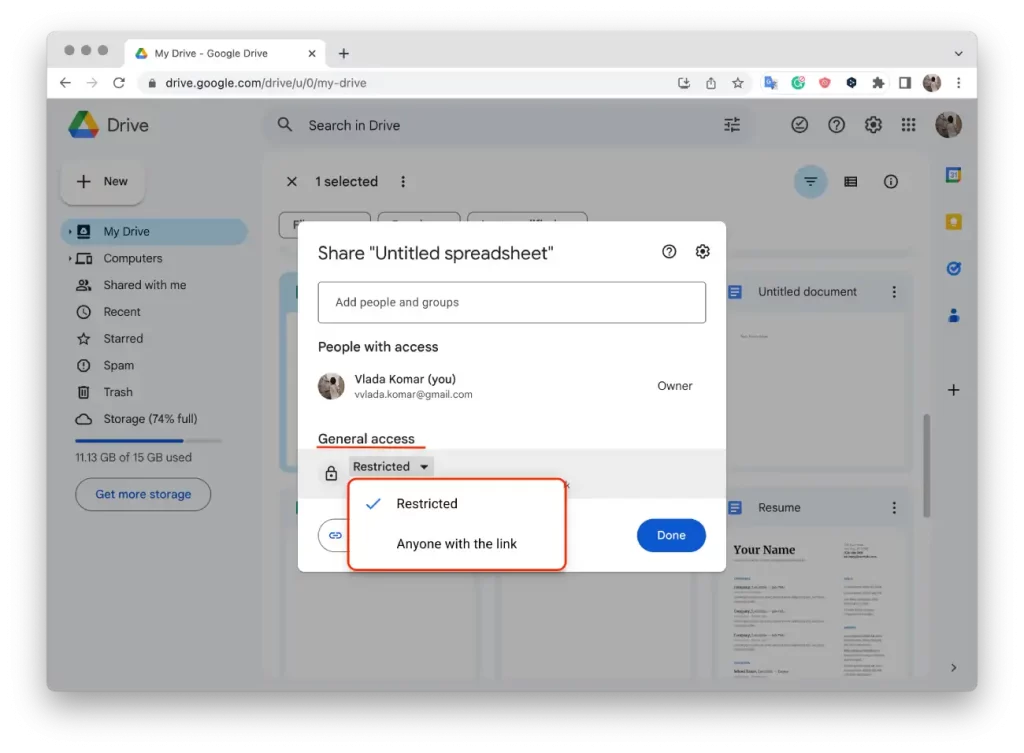
- Nella parte superiore della finestra Condividi con altri , seleziona gli indirizzi email degli utenti:
- Inserisci gli indirizzi email degli utenti con cui desideri condividere il file nel campo Aggiungi persone e gruppi. Assicurati di inserire gli indirizzi email associati ai tuoi account Google in modo che gli utenti possano accedere al file.
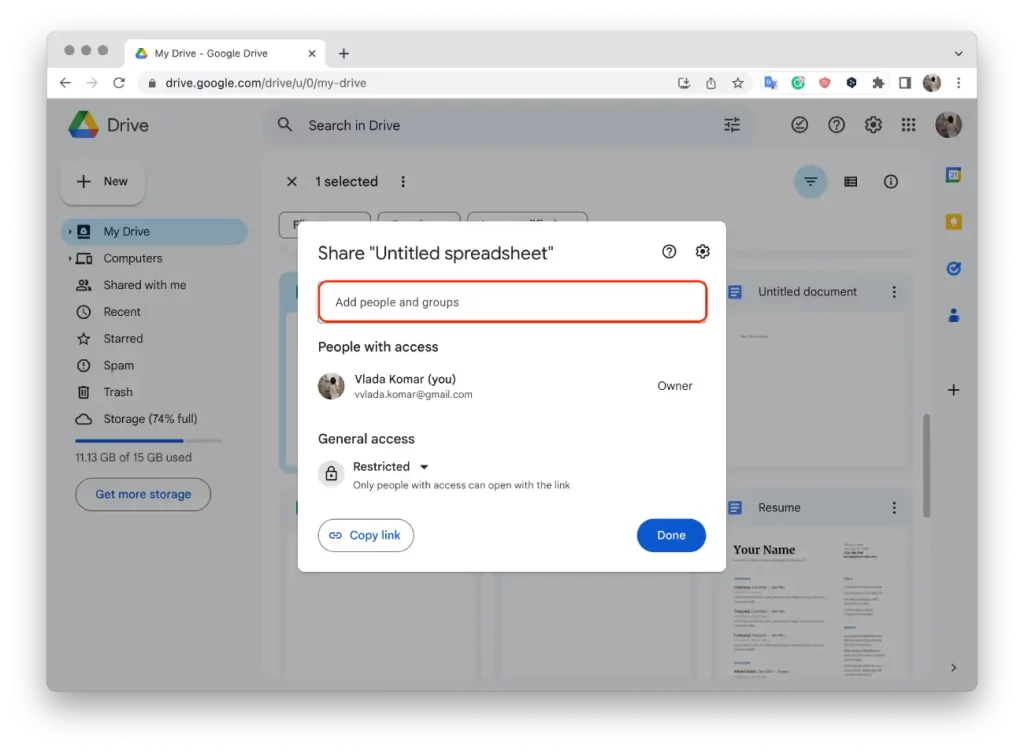
- Specificare il livello di accesso per ciascun utente:
- “Visualizza”: gli utenti possono solo visualizzare il contenuto di un file.
- “Commento: gli utenti possono lasciare commenti sul file, ma non possono modificarne il contenuto.
- “Modifica”: gli utenti possono modificare e modificare il file.
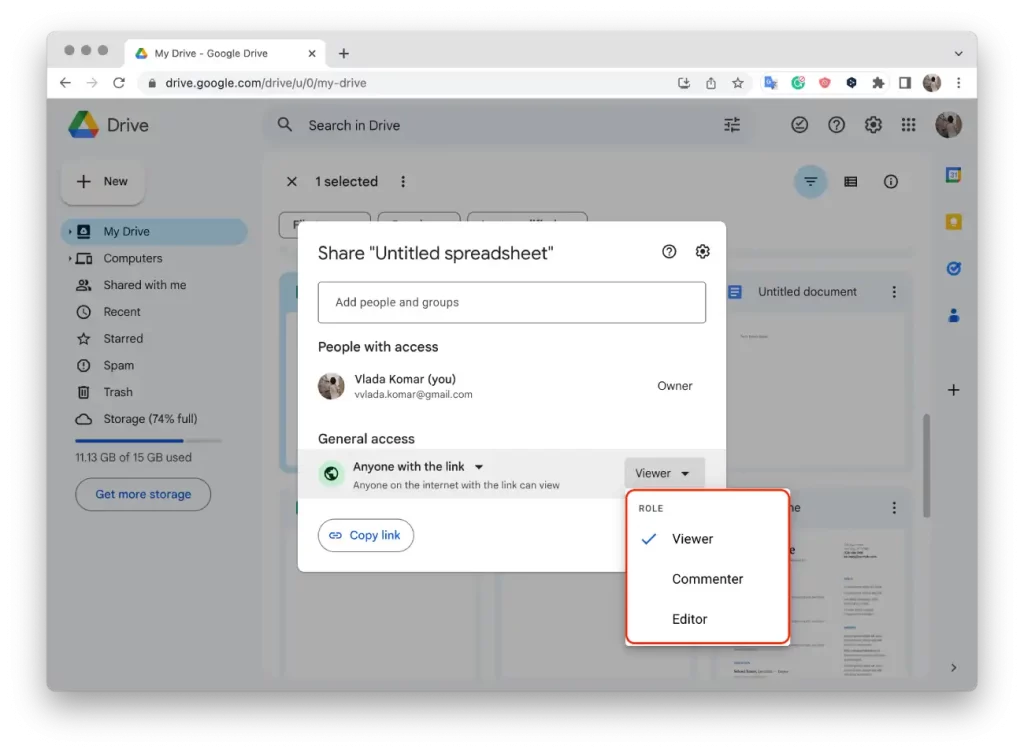
Si seleziona quindi prima il livello di accesso Generale e solo successivamente si passa a specificare gli indirizzi email degli utenti (Limita) per selezionare a chi e quali livelli di accesso concedere.